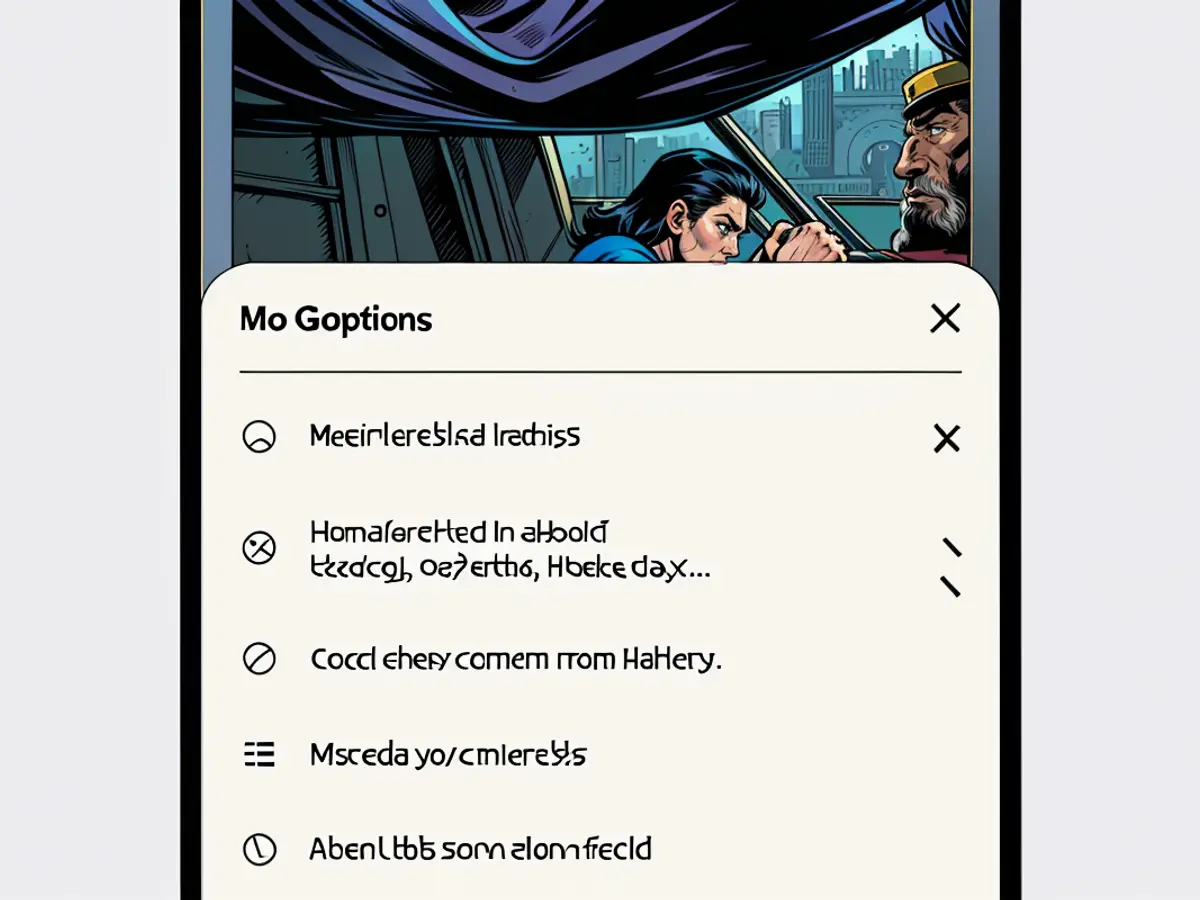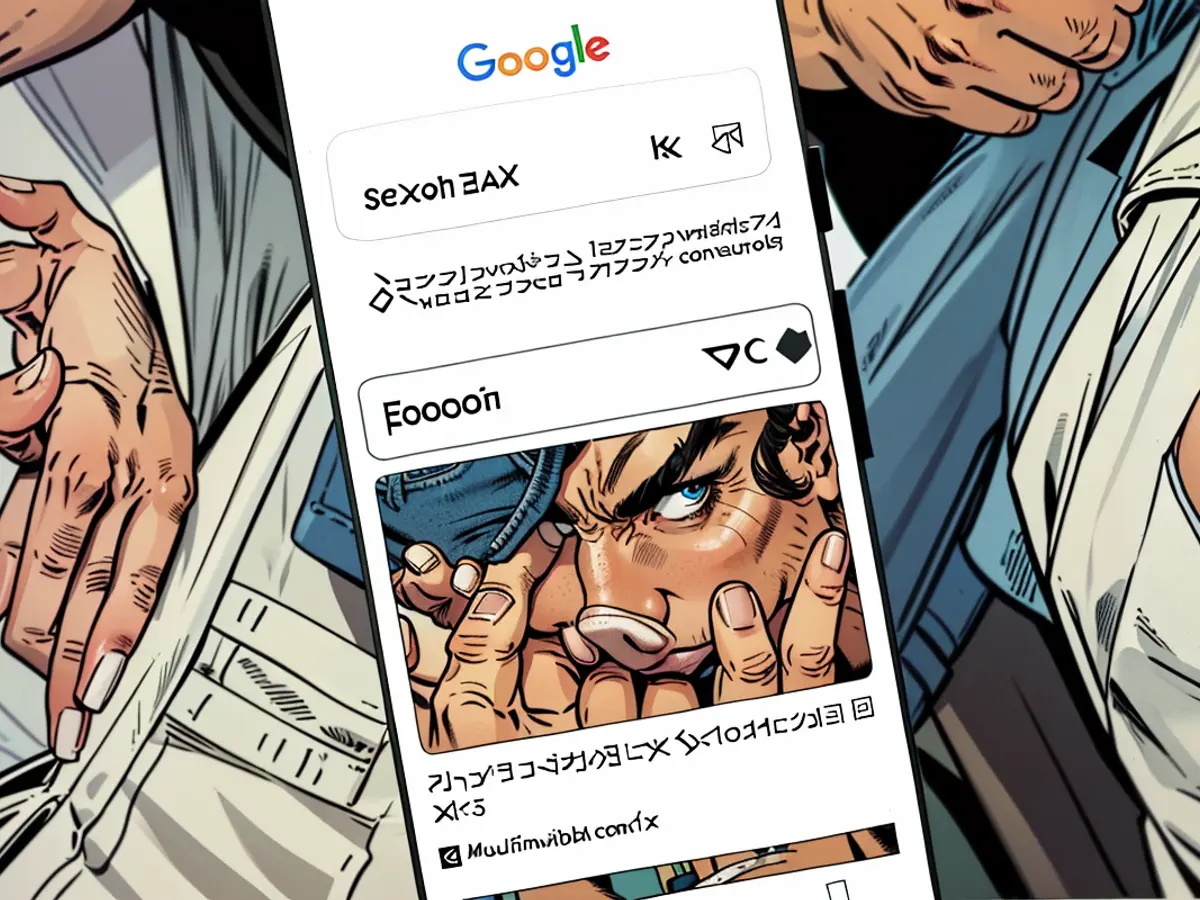Votre fil Google Discover est plus utile que vous ne le pensez
Vous pouvez trouver la rubrique Google Discover sur de multiples lieux : C'est un simple glissement vers la gauche de l'écran principal sur la plupart des téléphones Android, il est en évidence dans les applications Google pour Android et iOS et il est affiché sur la page d'accueil de Google Chrome sur mobile également. Et malgré cela, je pense qu'il ne reçoit pas assez d'attention.
Peut-être que vous êtes déjà un grand admirateur du Google Discover et que vous en faites usage quotidiennement, mais d'après les gens que je connais—ce qui n'est qu'une petite tranche de la population mondiale—ce flux constantement mis à jour de nouvelles, critiques et autres mises à jour n'est pas très connu.
Le Google Discover affiche des articles web de haute qualité et d'autres informations (tels que des scores de sports) spécifiquement de valeur pour vous—vous pouvez personnaliser la fonctionnalité de différentes manières.
Comment fonctionne le Google Discover feed
Google Discover vous offre des informations brèves.Credit: AussiedlerboteLe Google Discover fonctionne directement depuis la boîte—vous n'avez pas besoin de passer du temps pour le configurer avant d'en utiliser les fonctionnalités. Vous pouvez le trouver dans l'une des places que j'ai mentionnées ci-dessus, mais ici je vais vous parler de son utilisation sur un Pixel (il fonctionne de la même manière dans les autres applications)—il suffit de glisser vers la gauche à partir de l'écran d'accueil principal.
Comme vous le savez peut-être déjà, Google en sait beaucoup sur vous grâce à votre histoire de recherche et d'autres activités intérieures à ses applications, et cette connaissance est utilisée pour alimenter le feed Discover. Chaque feed est différent, mais vous pourriez voir les informations météorologiques de votre localisation, les derniers scores de votre équipe de sport préférée et des lieux sur Google Maps que vous avez recherchés récemment.
Si le feed Discover fonctionne correctement, vous devriez également voir une liste récente d'articles en ligne publiés qui correspondent à vos intérêts (technologie, science et football dans mon cas)—vous pouvez en cliquant sur chacun de ces articles les lire. Vous pourriez également voir des liens vers des applications Google et des outils, tels que Google Translate ou le service de Google pour supprimer vos informations personnelles des résultats de recherche web.
Il n'y a pas de limite au feed Discover—continuez à rouler en bas de l'écran pour voir plus de recommandations à lire. Si vous voulez de nouveaux liens, allez vers le haut de l'écran et tirez vers le haut pour rafraîchir. Le contenu que vous voyez est basé sur votre activité sur le web et dans les applications, et si vous voulez en savoir plus sur la collecte de ces informations, allez sur votre tableau de bord Google Account sur le web.
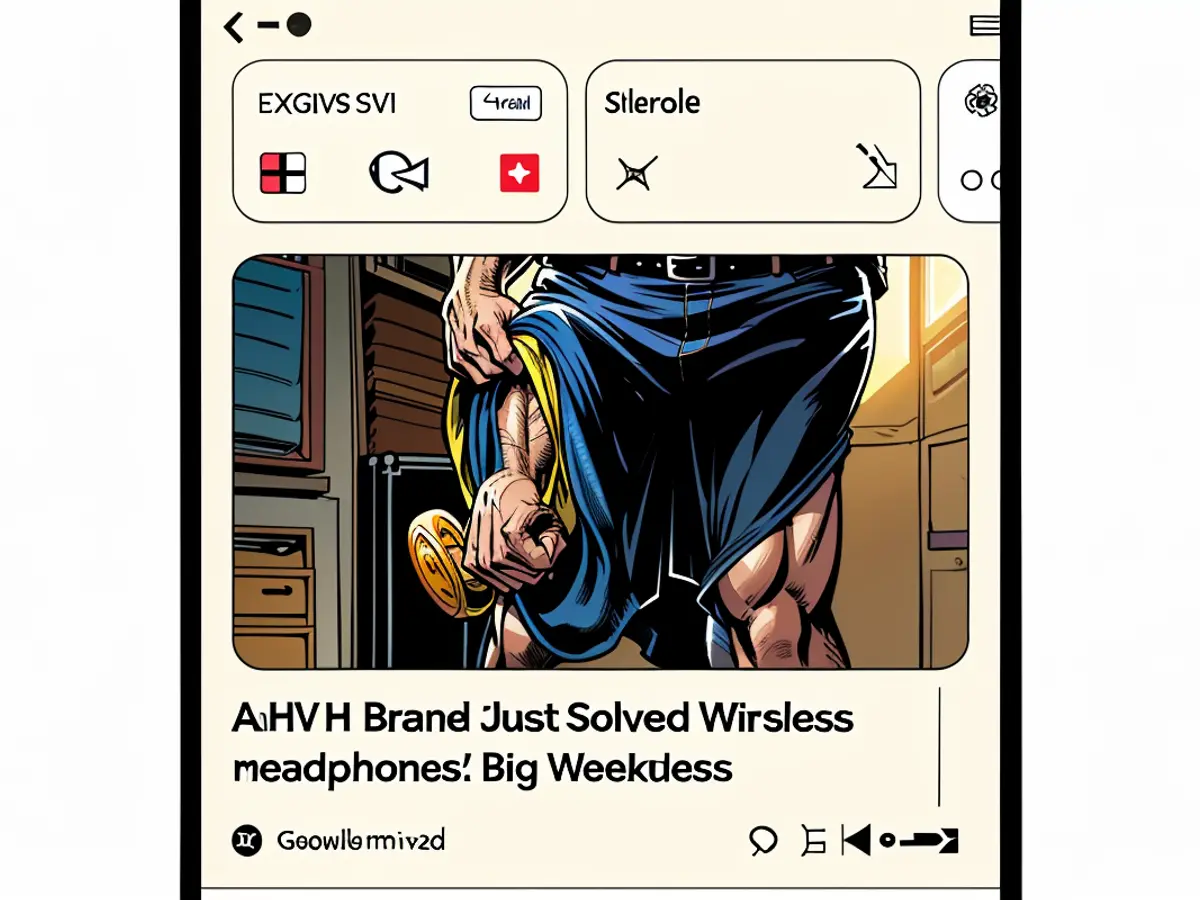
Discover starts you off with quick info bites.Credit: Aussiedlerbote
Comment personnaliser le feed Google Discover
Dites à Google ce dont vous êtes désintéressé.Credit: AussiedlerboteSi les articles recommandés que vous voyez dans le feed Google Discover ne vous conviennent pas, vous pouvez les personnaliser de différentes manières. Vous pouvez par exemple appuyer sur l'icône cœur sur des articles que vous aimez vraiment, et vous verrez parfois une ligne de petits visages d'émojis dans la grille pour donner des commentaires sur une recommandation particulière.
Cliquez sur les trois points en face de tout article, et vous pouvez signaler à Discover que vous n'êtes pas intéressé par cet article spécifiquement ou par le sujet en général. La même fenêtre contextuelle vous permet aussi de bloquer le contenu d'une source spécifique. Pour personnaliser encore plus votre feed, cliquez sur le lien Gérer vos intérêts sur la même page.
Vous verrez certains des recherches Google que vous avez effectuées récemment, ainsi que des éléments que vous avez enregistrés dans des applications telles que Google Maps. Tout ce qui a été aimé dans le feed Discover en cliquant sur son icône cœur apparaît ici également. Pour toutes ces listes, vous pouvez rapidement supprimer des entrées en les tapant si vous ne voulez plus voir des recommandations pertinentes. Vous verrez également les sujets que vous avez dit ne vous intéresser pas, et vous pouvez les éditer également.
Enfin, vous pouvez cliquer sur votre photo de profil (en haut à droite) pour accéder à une multitude d'options liées à Discover et à votre compte Google en général : La clé importante pour Discover est les Intérêts, qui vous amène à l'écran que nous avons déjà mentionné, mais vous pouvez également consulter (et effacer) votre historique de recherche Google, voir votre profil public Google et plus.
Le feed Google Discover, étant une fonctionnalité technologique, est largement mis en évidence dans les applications Google pour Android et iOS, ce qui le rend facilement accessible pour les passionnés de technologie. Si vous êtes spécifiquement intéressé par les nouvelles technologiques, vous pouvez fréquemment trouver des articles pertinents dans votre feed Discover, grâce à sa capacité à apprendre et à s'adapter à votre activité en ligne.